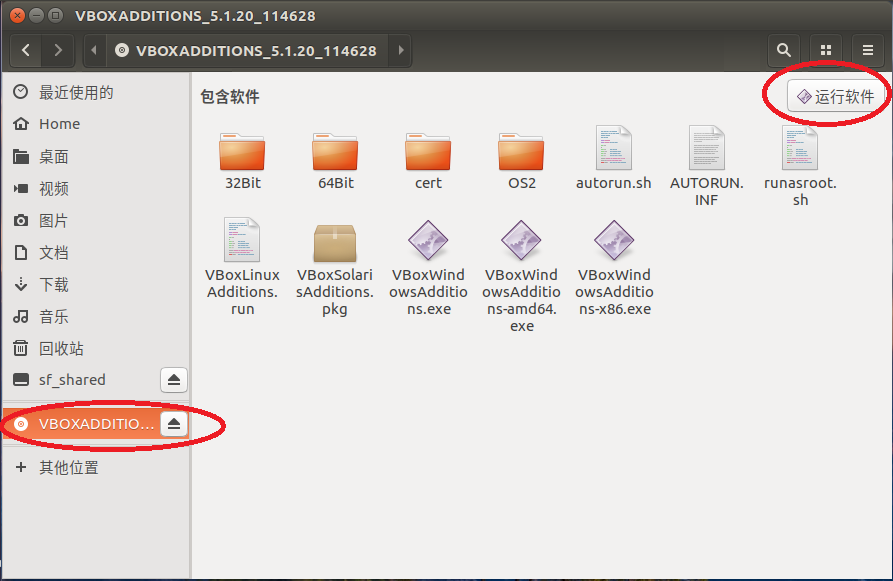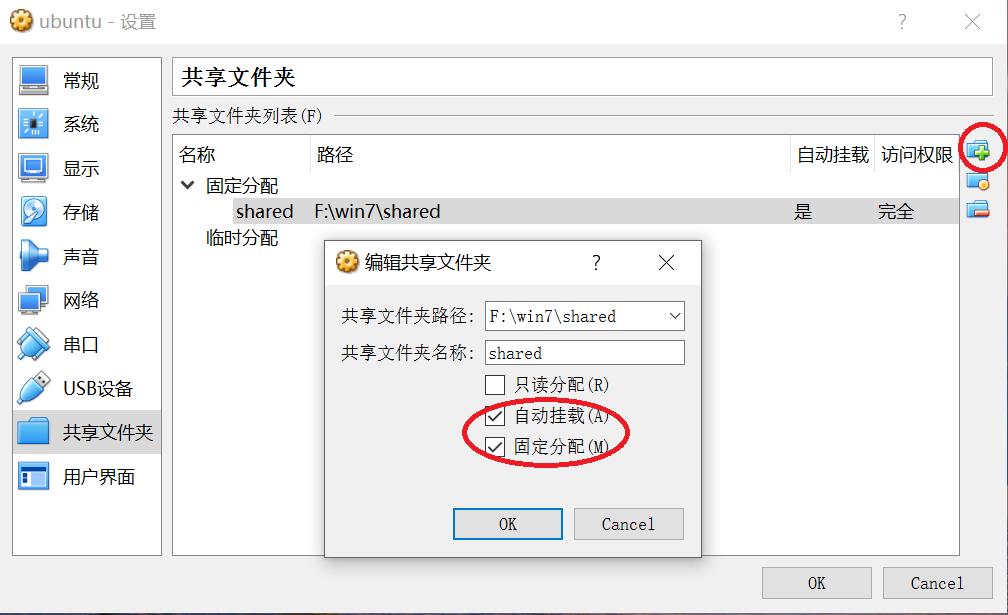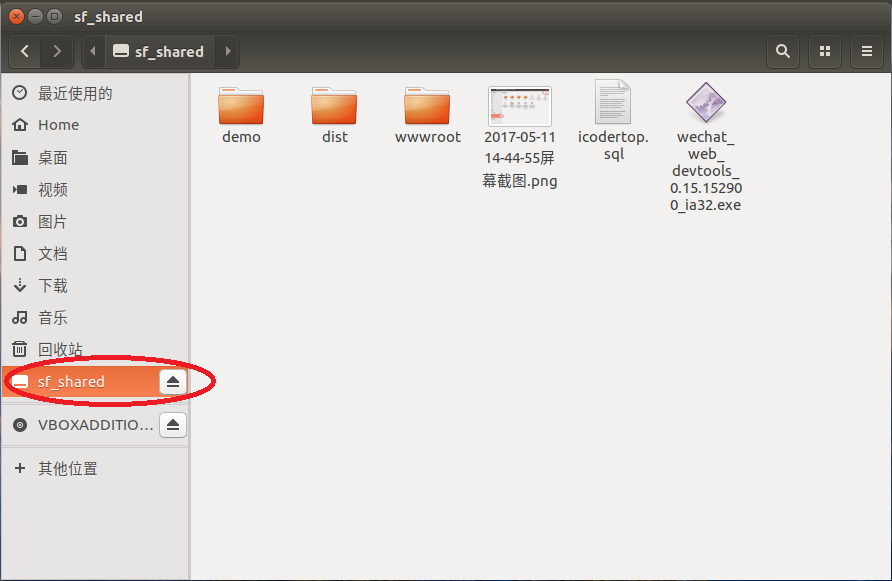1、安装增强功能
首先点击“设备”——“安装增强功能”。
即可在主文件夹下看到:
点击运行软件,完成增强功能的安装。
2、设置共享文件夹
点击“设备”——“共享文件夹”,添加共享文件夹,并勾选“自动挂载”和“固定分配”。如图:
重启ubuntu,即可看到共享文件夹(所在目录为“ /media/sf_共享文件夹名称”):
在老版的virtualbox中,需要先创建目录挂载共享文件夹:
mkdir /mnt/share
然后进行手动挂载:
sudo mount -t vboxsf shared /mnt/share/
其中shared为之前设置的共享文件夹名称,/mnt/share为先前创建的目录路径。
但这在新版VirtualBox中行不通,出现如下错误:
mount : wrong fs type, bad option, bad superblock on shared, missing codepage or helper program, or other error
如上图。
3、添加当前用户到vboxsf组
此时点击共享文件夹可以看到,“您没有查看sf_shared内容所需的权限”,这是因为当前用户还没有被添加到vboxsf组中,使用命令:
sudo adduser zhangrj vboxsf
添加完成后在此重启Ubuntu即可(必须重启)。
至此完成了VirtualBox中Ubuntu与Windows本机的文件夹共享设置。